Den je za námi, přátelé; Lightroom CC je tady. Přišla nejnovější aktualizace vynikajícího nástroje pro správu fotografií od Adobe, a jakkoli to zní jako klišé, opravdu nabízí něco pro každého.
I když aktualizace nemusí nutně uspokojit zaryté uživatele Aperture (kteří si stále lízají své pověstné rány), uživatelé Lightroomu 4/5 mohou tento upgrade snadno ospravedlnit jako uspokojivý mix pod kapotou a praktických vylepšení.
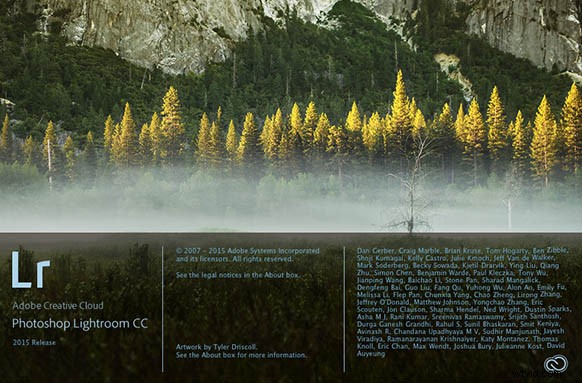
V první řadě vás uchvátí, když zjistíte, že společnost Adobe vydala nezávislou verzi softwaru ve formě Lightroom 6, která je k dispozici jako fyzické DVD nebo jako digitální stažení. Předplatitelé služby Adobe Creative Cloud (kteří mají Lightroom jako součást svého předplatitelského plánu) automaticky obdrží Lightroom CC, který je identický s Lightroom 6. Všichni jsme si společně povzdechli, když bylo ověřeno, že Adobe neopustí uživatele mimo Creative Cloud venku v mrazu.
Nový a vylepšený Lightroom nabízí několik nových funkcí a obsahuje také některá vylepšení. Pojďme si projít několik nejdůležitějších věcí a uvidíme, jak mohou z vašeho fotografického pracovního postupu udělat výkonnější a efektivnější proces.
Vylepšená rychlost
I když se jedná o zákulisní vylepšení, je to jedno z největších v této aktualizaci. Namísto spoléhání se na CPU (centrální procesorovou jednotku) pro veškeré zpracování, jako u Lightroom 5, Lightroom 6 přidal možnost, aby některé výpočty byly přeneseny na GPU (grafický procesor) vašeho stroje, konkrétně úpravy v modulu Develop software.
Tím se ušetří část zátěže centrálního procesoru vašeho počítače a celý program se výrazně zrychlí. Efektivita díky rychlosti!
Sloučení fotek do panoramatu
Nová možnost vytvářet panoramatické fotografie (více fotografií smíchaných dohromady a vytvořit jeden superširoký snímek) přímo v Lightroom bude pravděpodobně jednou z nejvíce diskutovaných funkcí aktualizace spolu s vytvářením HDR. V Lightroom 5 nebylo povoleno žádné „vytváření“ nových pixelů, což znamená, že pokud jste potřebovali vytvořit panoramatický snímek, museli byste to udělat ve Photoshopu nebo v softwaru třetí strany.
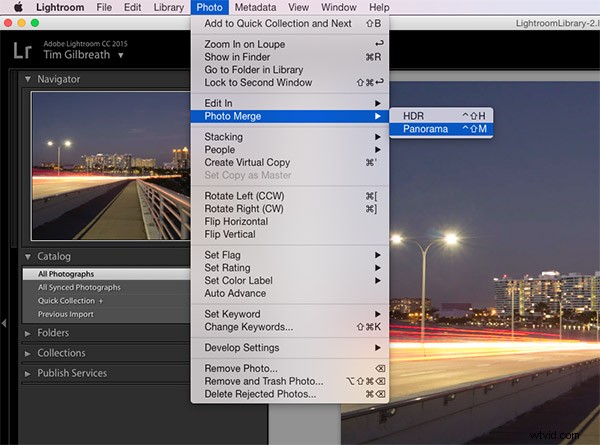
Nyní vám Lightroom umožňuje vybrat sadu obrázků a spojí je dohromady jediným kliknutím. Podrobné ovládací prvky pro tento proces jsou řídké, ale je to dobrá věc. Můžete dokonce nechat software automaticky oříznout po dokončení stehu zaškrtnutím políčka v dialogu vytváření.
Co získáte zpět po dokončení stavby? 16bitový soubor DNG (digitální negativ), formát raw, který lze upravit v modulu Develop stejně jako soubor RAW. Nejsou zde žádné komprimované soubory JPEG.
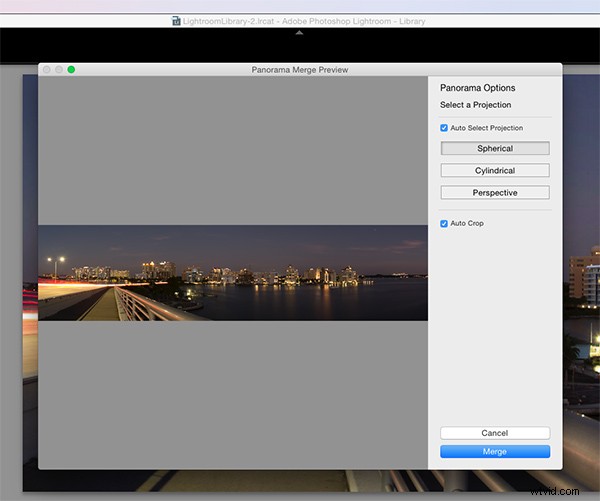
Krása tohoto procesu spočívá v tom, že na rozdíl od úplného vykreslování provedeného ve Photoshopu poskytujete velmi rychlý náhled obrázku v nízkém rozlišení a ten pak může být odeslán na pozadí, zatímco pracujete na jiném obrázku. Průběh vytváření panoramatu lze zobrazit v novém Centru aktivit, které vám umožňuje sledovat a ovládat probíhající procesy na pozadí.
Sloučení fotek do HDR
Dalším vysoce profilovaným doplňkem v Lightroom CC je nepochybně schopnost vytvářet soubory HDR (s vysokým dynamickým rozsahem). Snímky HDR se vytvářejí smícháním několika snímků pořízených při různých expozicích se záměrem získat z každého z těchto snímků optimální dynamický rozsah a vytvořit fotografii, která obsahuje větší dynamický rozsah.
Stejně jako při vytváření panoramat nebylo vytváření HDR v Lightroom 5 k dispozici a nejčastěji se provádělo prostřednictvím programu třetí strany, jako je Photomatix, nebo ve Photoshopu.
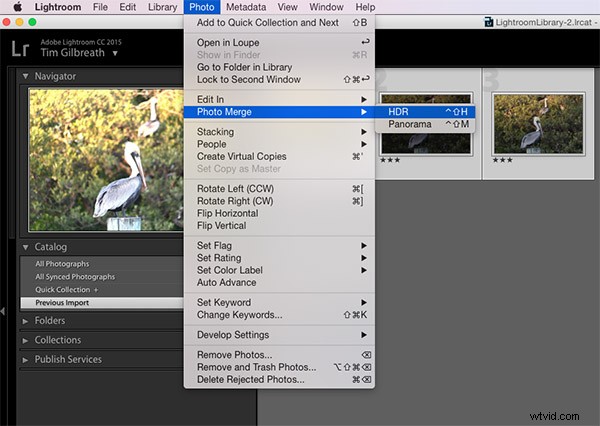
Stejně jako u panoramatické tvorby vám Lightroom umožňuje vybrat několik souborů v softwaru a sloučit je dohromady do souboru DNG bez komprese. Lze je upravit pomocí libovolného posuvníku v modulu Develop, stejně jako byste to udělali s jakýmkoli souborem RAW.
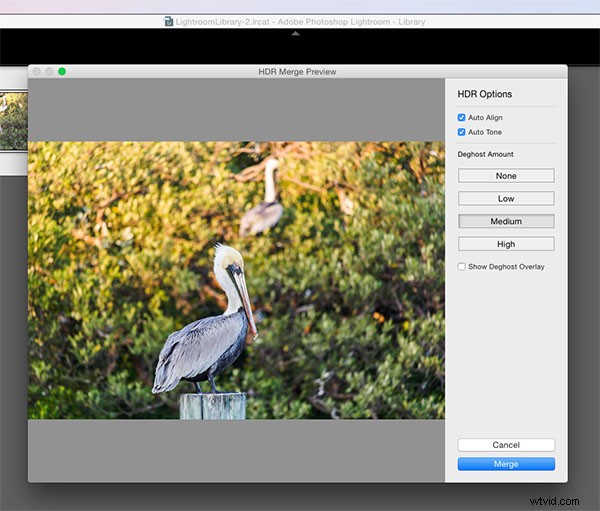
Zjevnou primární výhodou pro nástroje pro vytváření HDR i Panorama v Lightroom CC je možnost provádět tyto funkce přímo v Lightroom, aniž byste museli slučovat soubory dohromady v samostatném programu a poté je importovat zpět do vašeho pracovního postupu Lightroom.
Přesnější filtry úprav
Odstupňované a radiální filtry dostupné v Lightroom jsou některé z jeho nejpoužívanějších funkcí. Poskytují vám možnost malovat na různé vrstvy úprav, včetně barvy, expozice a mnoha dalších možností. Běžným příkladem by bylo přidání odstupňovaného filtru do záběru krajiny, aby se snížila expozice na rozmazané obloze při zachování správné expozice pro popředí.
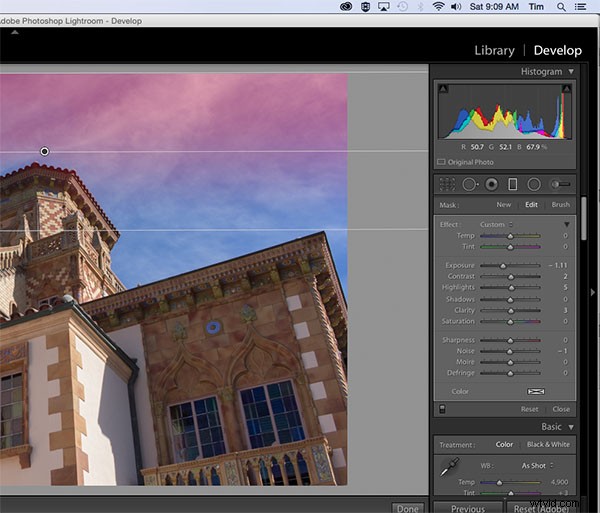
Všimněte si, že červená, kterou zde vidíte, je nový překryvný nástroj, který vám ukazuje, kde se na obrázku aplikuje. Stejně jako nástroj štětec pro úpravu.
Jednou výhradou k používání těchto filtrů před Lightroom CC bylo, že všechny byly implementacemi typu „co vidíte, to dostanete“; pokud byl na vašem obrázku na šířku nějaký objekt, jako je vysoká budova, která vyčnívala nahoru, odstupňovaný filtr ke ztmavení oblohy by také ztmavil budovu.
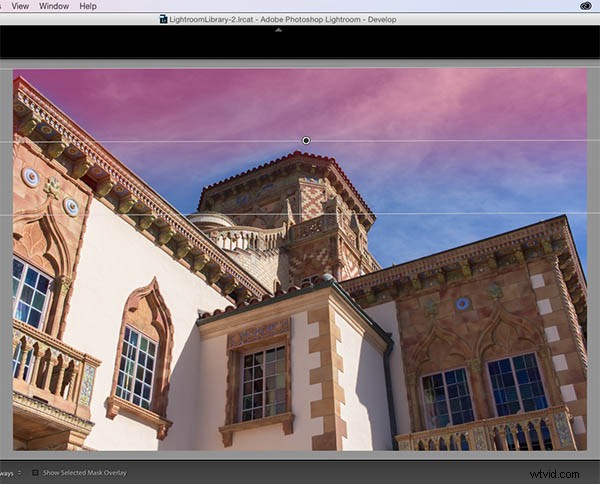
S Lightroom CC to již není problém. Můžete použít odstupňovaný filtr jako obvykle a poté pomocí štětce zamaskovat budovu tak, aby se efekt aplikoval pouze na oblohu. To přidává téměř neomezený potenciál k filtrům dostupným v Lightroom.
Rozpoznávání obličeje
Funkce, která se v našem světě sociálního sdílení stává stále populárnější, je rozpoznávání obličeje dobře známé v aplikacích, jako je Facebook, kde je identifikace a označování přátel a rodiny na sdílených fotografiích ideální. Lightroom hází klobouk do ringu s novou funkcí Facial Recognition, která vám umožní označovat lidi na vašich fotografiích podobným způsobem.
Software se automaticky pokusí identifikovat lidské tváře a umožní vám je pojmenovat pro budoucí použití. Postupem času si vytvoříte databázi tváří a Lightroom začne identifikovat tváře z této databáze ve vašich nově importovaných fotografiích.
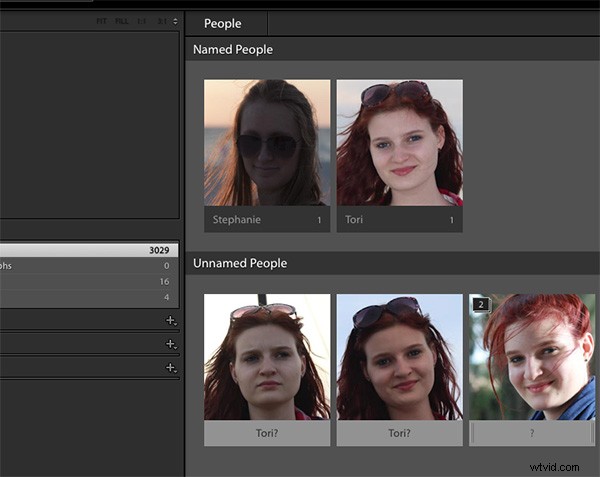
Značky, které jsou tímto procesem vytvořeny, lze poté převést na prohledávatelná klíčová slova v metadatech fotografie a použít je jako jakékoli jiné klíčové slovo.
Co si o tom myslíte?
V Lightroom CC je několik dalších menších vylepšení a vylepšení, včetně aktualizací modulu Slideshow, odstranění očí domácího mazlíčka a připoutaného fotografování, stejně jako vylepšené prostředí v Lightroom Mobile. Jen pro připomenutí, abyste mohli používat Lightroom Mobile, musíte mít plán Adobe Creative Cloud, který zahrnuje Lightroom.
V nadcházejících týdnech pravděpodobně budeme mít podrobnější analýzu nových funkcí Lightroom CC, ale co si myslíte na začátku hry? Jste nadšeni z upgradu? Změnilo to váš názor na směr myšlení Adobe Creative Cloud? Děkujeme za přečtení, hlaste se v komentářích níže!
